هل ترغب في معرفة كيفية تثبيت الخلية على ويندوز؟ هذا البرنامج التعليمي سوف تظهر لك كيفية تثبيت الخلية على ويندوز.
MySQL هو نظام إدارة قاعدة البيانات ، والذي يستخدم لغة SQL كواجهة. وهو حاليا واحد من أنظمة قواعد البيانات الأكثر شعبية.
قائمة الأجهزة:
يعرض القسم التالي قائمة المعدات المستخدمة لإنشاء هذا البرنامج التعليمي Windows.
يمكن العثور على كل قطعة من الأجهزة المذكورة أعلاه في موقع Amazon.
قائمة التشغيل ويندوز:
في هذه الصفحة، نقدم وصولاً سريعاً إلى قائمة مقاطع الفيديو المتعلقة بـ Windows.
لا تنسى أن تشترك في قناة يوتيوب لدينا اسمه FKIT.
ويندوز البرنامج التعليمي ذات الصلة:
في هذه الصفحة، نقدم وصولاً سريعاً إلى قائمة من البرامج التعليمية المتعلقة بـ Windows.
البرنامج التعليمي - MySQL التثبيت على ويندوز
أولا ، تحتاج إلى الوصول إلى موقع الخلية وتحميل الإصدار الأخير من خادم المجتمع MySQL.
في مثالنا، قمنا بتحميل برنامج MySQL الإصدار 8.0.12.
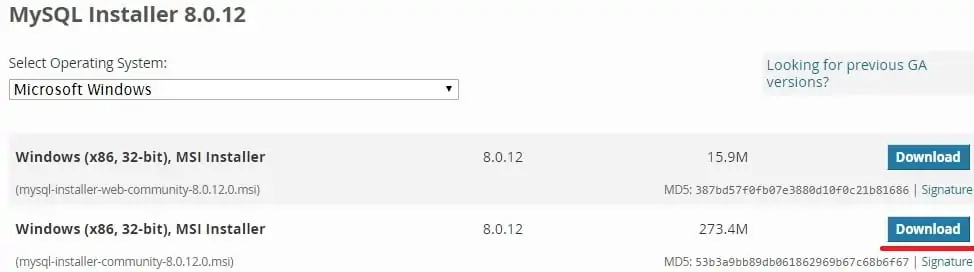
انقر نقراً مزدوجاً فوق الحزمة لبدء تثبيت برنامج MySQL.
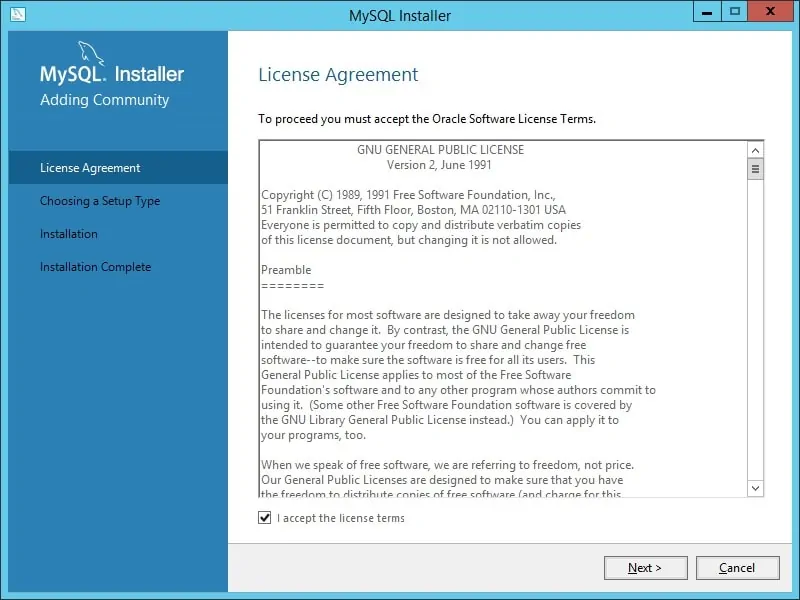
حدد خيار تثبيت الملقم وانقر على الزر التالي.
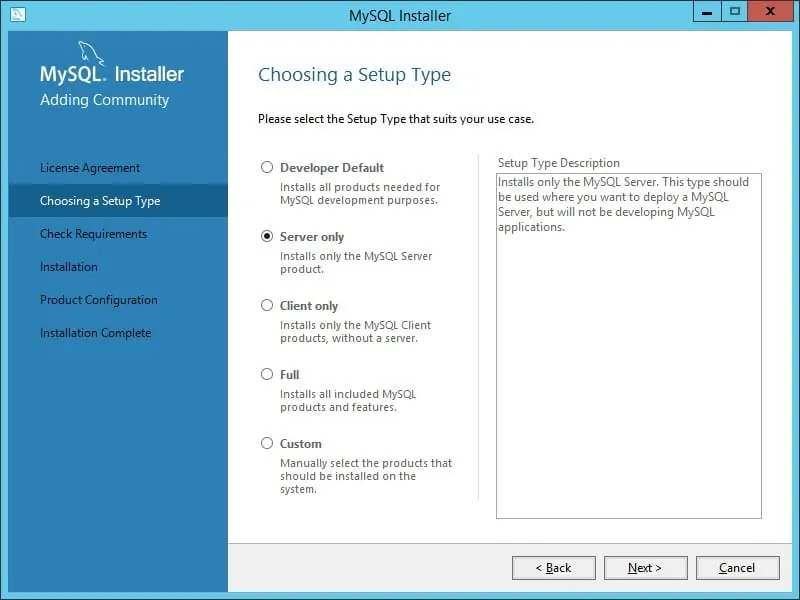
حدد نوع تكوين الكمبيوتر Server وانقر فوق الزر التالي.
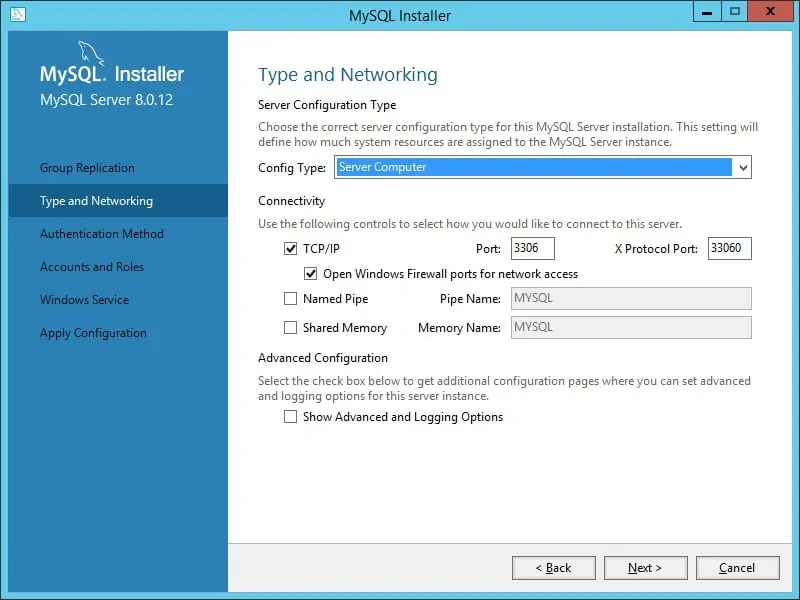
حدد خيار تشفير كلمة المرور القوية وانقر على زر التالي.
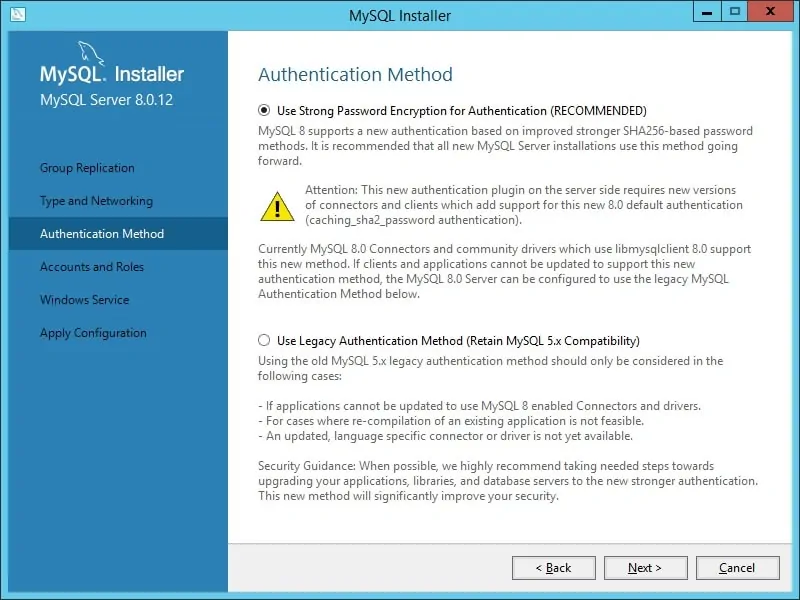
أدخل كلمة مرور جذر الخلية وانقر على زر التالي.
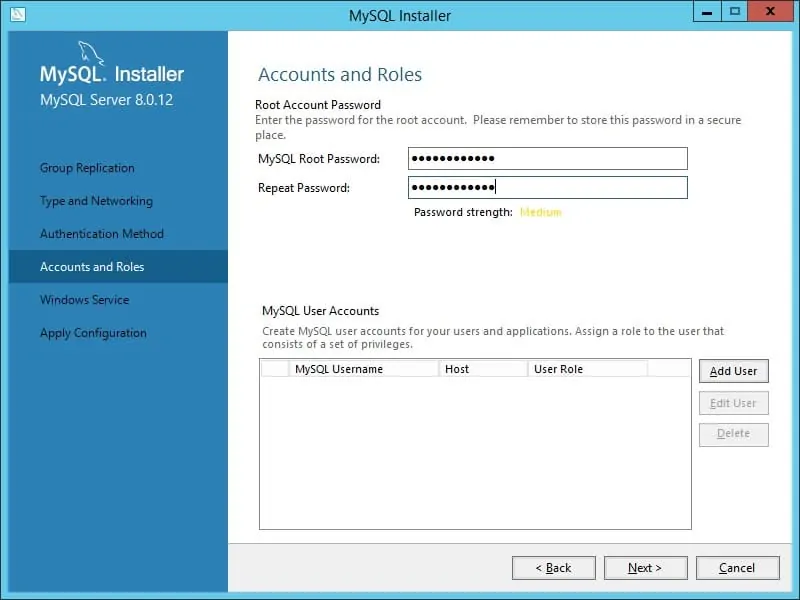
احتفظ بالتكوين الافتراضي وانقر على الزر التالي.
هذا سيبدأ خدمة MySQL عند بدء تشغيل النظام.
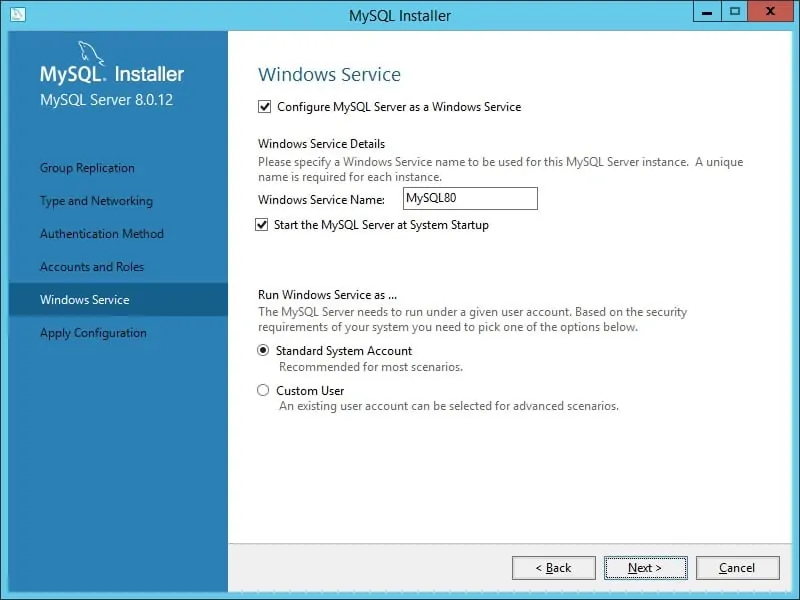
اضغط التالي ثم التالي والانتهاء لإكمال التثبيت.
دعونا التحقق مما إذا كان التثبيت MySQL يعمل.
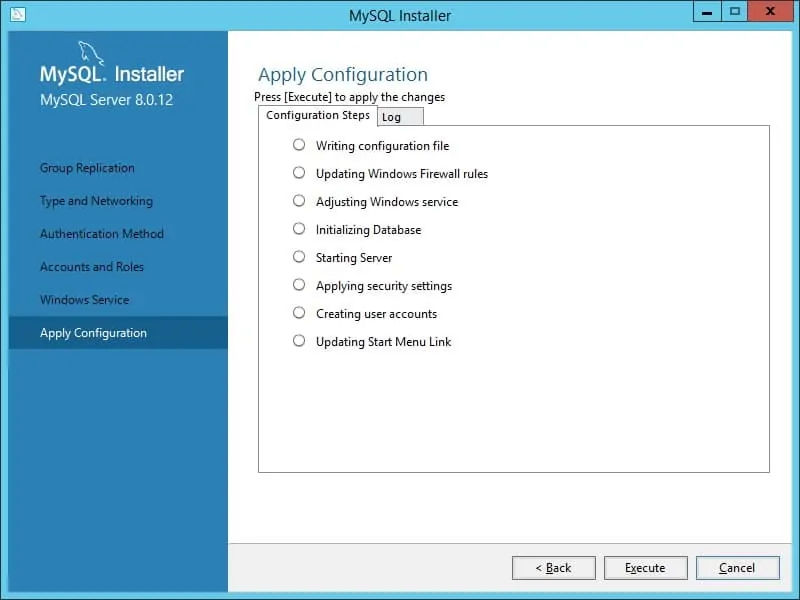
على خادم Windows، انقر على قائمة ابدأ وحدد عميل سطر الأوامر MySQL.
أدخل كلمة مرور جذر الخلية.
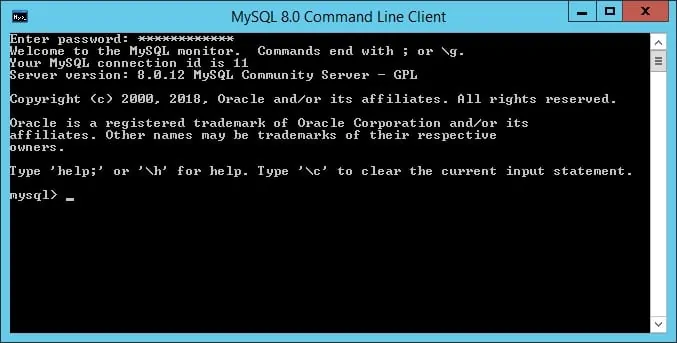
تهانينا، لقد قمت بتثبيت الخلية على ويندوز.
